ガイド
ニーズに応じてインストールパッケージをダウンロードします。次にガイドに従って操作します。インストールしたら、このiPod 動画変換ソフトを起動しましょう。
試用版には使用制限があるので、無制限にすべての機能を使用するために、メニューにある「登録」を選択してから、メールと登録コードを入力して登録しましょう。
AnyMP4 iPod 動画変換はビデオを iPod 用に変換できます。下記の使用手順を確認しましょう。
Step 1 ファイルを追加
ソフトを立ち上げ、メインインタフェースの「ファイルを追加」をクリックして、変換しようとする動画を追加してください。
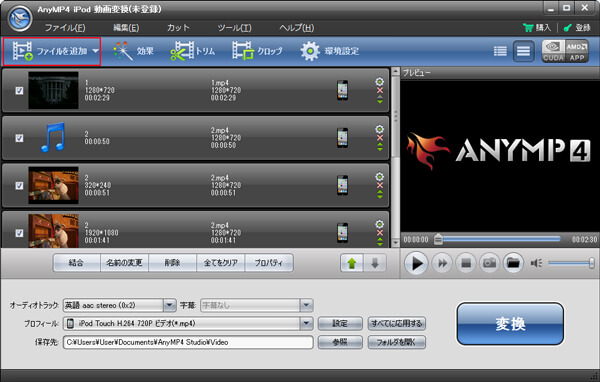
Step 2 出力形式を選択
プロフィールカテゴリをクリックして、プロフィールリストからご希望の出力動画、音声形式、デバイスなどを選択できます。また、お気に入りの出力形式を入力しても宜しいです。例えば、MP4。
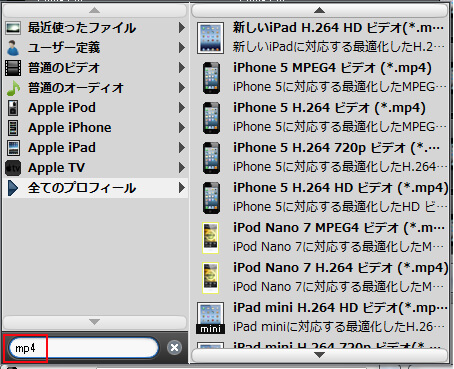
Step 3 プロフィールを設定
出力ファイルを最適化するには、ビデオとオーディオのパラメータを調整できます。プロフィールの設定をクリックして、プロフィール設定ウィンドウが出ます。ここでは、ビデオのエンコーダー、フレームレート、解像度、アスペクト比、ビデオビットレート及びオーディオエンコーダ、サンプルレート、チャンネルとオーディオビットレートを定義可能です。
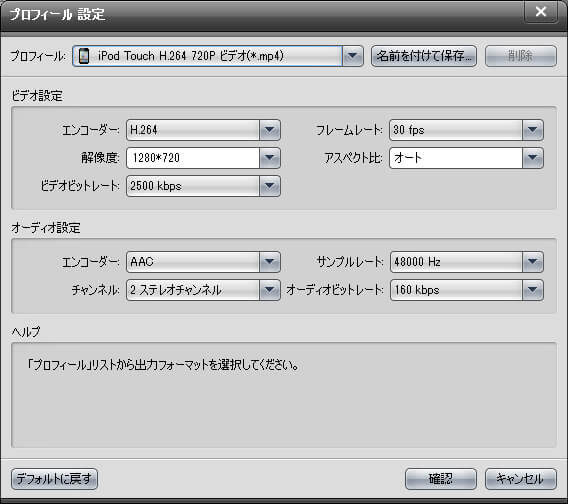
Step 4 ビデオを編集
インタフェースの「効果」「カット」などをクリックしたら、編集ウィンドウが出てきます。ここでは、ビデオのコントラスト、輝度、飽和度、色相などを効果を調整できます。また、ビデオの開始時間と終了時間を設定して、任意のクリップをカットできます。ほかに、再生エリアを調整、ウォータマークを追加などができます。

Step 5 変換
以上の設定、編集が終わったら、メインインタフェースにある「変換」ボタンをクリックし、変換をスタートします。数分間だけで、そのプロセスを完了できます。